车道工控机安装配置指导书
- 格式:doc
- 大小:1.51 MB
- 文档页数:24
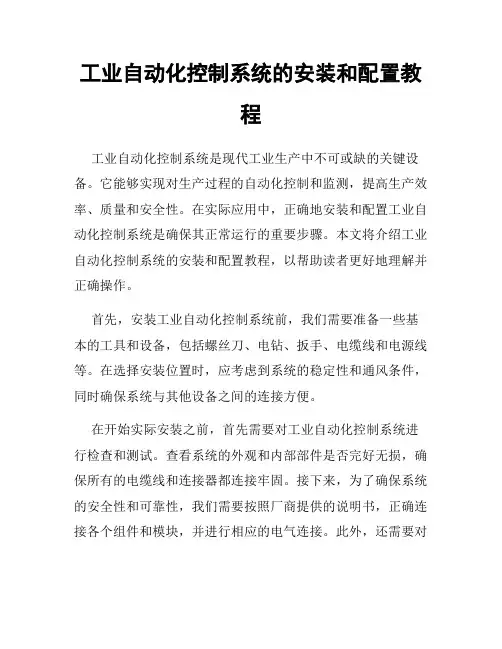
工业自动化控制系统的安装和配置教程工业自动化控制系统是现代工业生产中不可或缺的关键设备。
它能够实现对生产过程的自动化控制和监测,提高生产效率、质量和安全性。
在实际应用中,正确地安装和配置工业自动化控制系统是确保其正常运行的重要步骤。
本文将介绍工业自动化控制系统的安装和配置教程,以帮助读者更好地理解并正确操作。
首先,安装工业自动化控制系统前,我们需要准备一些基本的工具和设备,包括螺丝刀、电钻、扳手、电缆线和电源线等。
在选择安装位置时,应考虑到系统的稳定性和通风条件,同时确保系统与其他设备之间的连接方便。
在开始实际安装之前,首先需要对工业自动化控制系统进行检查和测试。
查看系统的外观和内部部件是否完好无损,确保所有的电缆线和连接器都连接牢固。
接下来,为了确保系统的安全性和可靠性,我们需要按照厂商提供的说明书,正确连接各个组件和模块,并进行相应的电气连接。
此外,还需要对系统的接地进行检查,确保系统正常接地,以防止电气泄漏和其他安全隐患。
安装完成后,我们需要对工业自动化控制系统进行相应的配置。
配置的目标是确保系统能够根据实际需求正常运行和控制生产过程。
在进行配置之前,我们需要先下载和安装相关的软件和驱动程序。
通过连接计算机与工业自动化控制系统,可以通过软件进行设置和配置。
首先,在软件界面中选择系统配置选项,依次进入系统设置、设备连接和通讯设置等菜单。
在设备连接选项中,选择正确的设备类型和通讯接口,确保计算机能够正常与工业自动化控制系统进行通讯。
选择通讯设置时,需要设置正确的通讯协议和通讯参数,如串口号、波特率和数据位等。
这样可以确保数据的传输和交互正常进行。
接下来,配置监测和控制参数。
在系统设置选项中,我们可以设置各种监测参数,如温度、压力和流量等。
根据实际需求设置报警参数,确保在出现异常情况时能够及时发出警报。
在控制参数设置中,我们可以设置各个执行器和反馈传感器的相关参数,如控制阀的开度、电机的转速和位置传感器的灵敏度等。
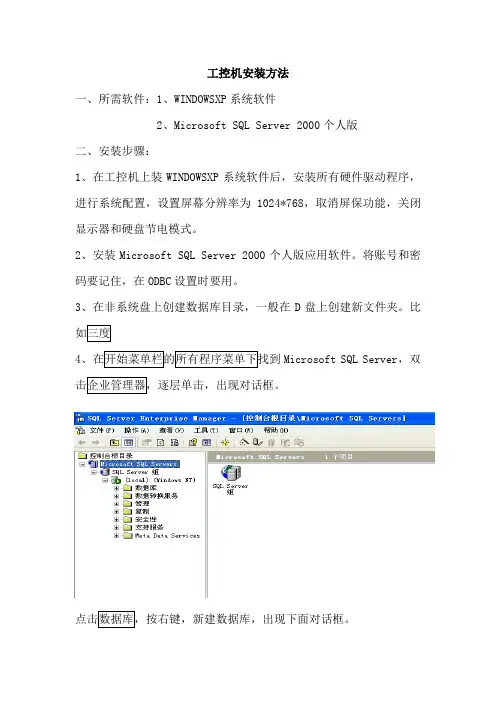
工控机安装方法一、所需软件:1、WINDOWSXP系统软件2、Microsoft SQL Server 2000个人版二、安装步骤:1、在工控机上装WINDOWSXP系统软件后,安装所有硬件驱动程序,进行系统配置,设置屏幕分辨率为1024*768,取消屏保功能,关闭显示器和硬盘节电模式。
2、安装Microsoft SQL Server 2000个人版应用软件。
将账号和密码要记住,在ODBC设置时要用。
3、在非系统盘上创建数据库目录,一般在D盘上创建新文件夹。
比4Microsoft SQL Server,双文件名可以随便起名,在此对话框中,单击数据文件,找到在非系统盘下面的文件夹,单击事务日志,找到在非系统盘下面的文件夹,确定后,关闭对话框。
5、在开始菜单下,配置ODBC,进入开始菜单下的控制面板内,找到管理工具双击,找到数据源,双击后,出现下面对话框。
在名称栏内输入一电解,在此对话框内,出现如下对话框,找到数据库目录保存地点。
点击事务日志,出现如下,找到数据库存放地点。
关闭数据库。
5、配置ODBC出现如下菜单。
选择SQL Server 单击SQL Server,然后点击完成,出现如下对话框在名称栏输入数据库名称,比如shitou下一步,机房工控机要输入10.36.21.201(服务器外网地址),下一步。
出现如下对话框:选择使用用具输入ID和密码的SQL Server验证,登陆ID输入密码:安装SQL软件时输入的密码,下一步,出现如下对话框:选择更改默认的数据库为自己在SQL中数据库属性中,新建的数据库名称,然后点击下一步点击完成。
点击测试数据源,如配置正确,显示测试成功,点击确定,完成数据库ODBC的配置。
6、三度软件的安装,在E盘下面,找到安装软件双击SETUPQH1,进看对话框。
下图是实验室工控机界面机房工控机网络别名shitou,用户名为sa测试,就地别名为SQL企业管理设置时用的数据库名字(一电解),用户名在为安装SQL时的用户名和口令,测试结束,保存。
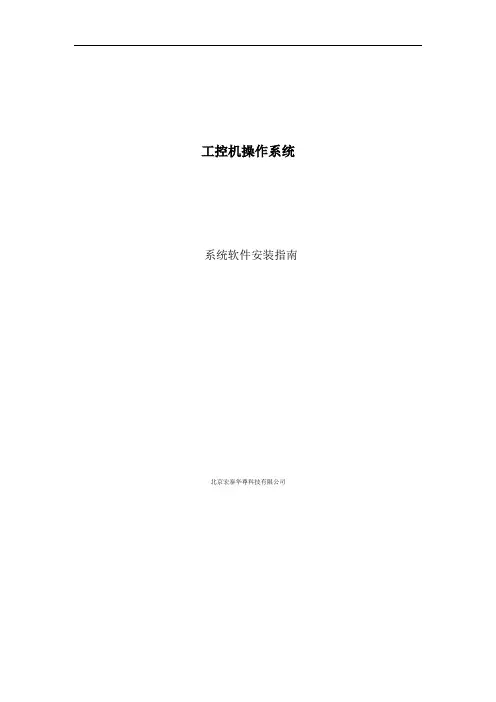
工控机操作系统系统软件安装指南北京宏泰华尊科技有限公司工控机操作系统的安装一准备工具准备材料:启动U盘一个,工控机一台,显示器,键盘与鼠标。
二安装操作系统2.1 对工控机进行磁盘分区1、在安装系统之前首先要更改系统的BIOS设置,将工控机设置成U盘启动模式,开机之后按住F11(boot menu)进入启动模式选择(select boot device),选择USB启动,按下Enter键.2、进入U盘启动界面,选择【1】按下Enter进入Win PE 系统。
3、进入Win PE系统的桌面。
4、然后双击桌面图标上的DiskGenius 3.2分区工具对工控机磁盘进行分区。
5、进入该程序以后选择菜单栏里的硬盘选项,继续选择下拉菜单里的快速分区。
6、接下来进入分区界面,在左边的分区数目选择自定,选择两个分区,在右边高级设置栏内填写分区大小,系统部分为290GB,HTHZ部分为170GB。
系统部分后勾选主分区。
设置完后点击确定。
2.2安装工控机操作系统1、双击桌面图标“OneGhost”,在对话框内勾选还原分区,Ghost32 ,选择C盘然后点击确定。
之后出现提示框“是否对镜像文件WINXPSP3.GHO镜像完整性检测”点击选择“是”。
2、检验完成随后出现“程序准备就绪,是否马上用Ghost 32进行还原?”点击选择是开始还原分区。
继上面操作之后开始进行系统安装步骤。
待进度条读完以后出现对话框:“本次还原非常成功,然后是否重新启动计算机?”,选择“是”,开始重新启动进行操作系统安装界面。
3、等待进度条走完后进入WIN XP系统界面,此时工控机的操作系统已经安装完成了。
三修改有关名称3.1 修改电脑用户名1、更改电脑用户名,在XP桌面上点击“我的电脑”,右键选择管理。
2、找到本地用户和组,选择用户右键重命名为“xxxx”。
3.2 创建文件夹在D盘创建两个文件夹:工具软件和数据记录。
3.3 修改D磁盘名称将D磁盘名称更改为“xxxx”。
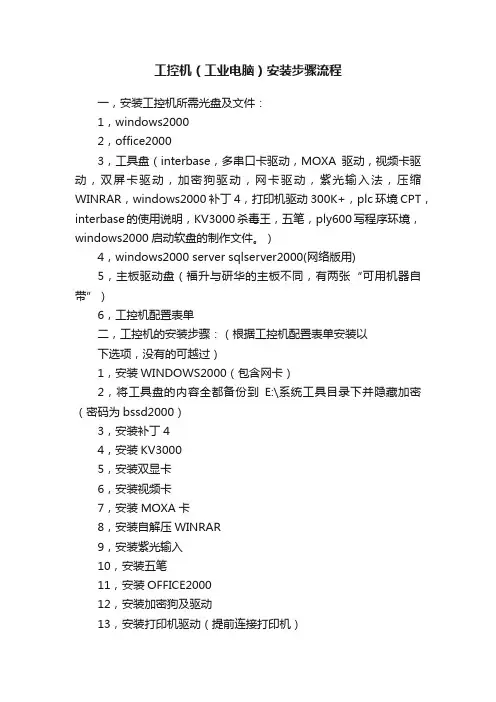
工控机(工业电脑)安装步骤流程一,安装工控机所需光盘及文件:1,windows20002,office20003,工具盘(interbase,多串口卡驱动,MOXA驱动,视频卡驱动,双屏卡驱动,加密狗驱动,网卡驱动,紫光输入法,压缩WINRAR,windows2000补丁4,打印机驱动300K+,plc环境CPT,interbase的使用说明,KV3000杀毒王,五笔,ply600写程序环境,windows2000启动软盘的制作文件。
)4,windows2000 server sqlserver2000(网络版用)5,主板驱动盘(福升与研华的主板不同,有两张“可用机器自带”)6,工控机配置表单二,工控机的安装步骤:(根据工控机配置表单安装以下选项,没有的可越过)1,安装WINDOWS2000(包含网卡)2,将工具盘的内容全都备份到E:\系统工具目录下并隐藏加密(密码为bssd2000)3,安装补丁44,安装KV30005,安装双显卡6,安装视频卡7,安装MOXA卡8,安装自解压WINRAR9,安装紫光输入10,安装五笔11,安装OFFICE200012,安装加密狗及驱动13,安装打印机驱动(提前连接打印机)14,安装并设置INTERBASE15,安装plc环境CPT16,连接plc并下传设置plc程序17,拷贝安装运行并解时钟BS200018,在优盘上建立站文件夹,备份plc程序和上位软件程序及画面到此文件夹下并交给王圣亮三,各部分安装说明:I、安装windows2000系统⑴打开工控机机箱,检查各部分是否连接完好。
⑵卸下主板固定架,如果主板不自带网卡则卸下其中靠近电源的PCI插槽的保护板把网卡插到PCI插槽中固定好,连接显示器,插好工控机和显示器电源,启动工控机,安装windows2000 并配置网卡,设置工作组sdbs,用户名“配套厂家拼音简写”_“最终客户拼音简写”ip地址为192.1.1.150-----159根据在公司正在调试站的顺序。

工控机系统安装及程序烧写说明书一、工控机系统安装Aptio Setup Utility-Copyright(c) 2010 American Megatrends,IncU盘启动1、选择Chipset,进入PCH-IO Configurationrestore on AC power loss里面选择power on2、选择Advanced,进入SATA Configuration设置选项SATA Mode selection里面选择AHCI3、选择Save&Exit,进入Save Changes and Exit4、跳出welcome to Centos 6.4?界面5、Choose a language6、Keyboard Type选择键盘类型,选择US7、Installion Method安装方法选择Hard drive本地硬盘8、Select Partition选择分区9、进入what type of devices will your installation involve?选择安装驱动器,选择Basic Storage Devices基本存储设备。
将系统装在本地的磁盘驱动器(硬盘)上。
10、hostname设置系统的主机名称,点击next11、选择时区,建议选择上海,点击next12、Create Custom Layout:自定义分区策略,点击next13、分出一个单独的分区,挂载到 /boot 目录,然后创建swap分区,一般为内存的2倍,点击 Create 创建分区。
14、以同样方法分区,将一个1024M 大小的swap分区还有将所有的剩余空间全部给/分区,分区操作将会当前直接生效,数据会全部丢失。
点击 Write changes to disk。
15、Install boot loader on/dev/sda,在/dev/sda上安装引导装载程序,选择Master Boot Record(MBR)-/dev/sda主引导记录,然后选择BIOS drive order BIOS的驱动顺序16、The default installation of centos is a minimum install。
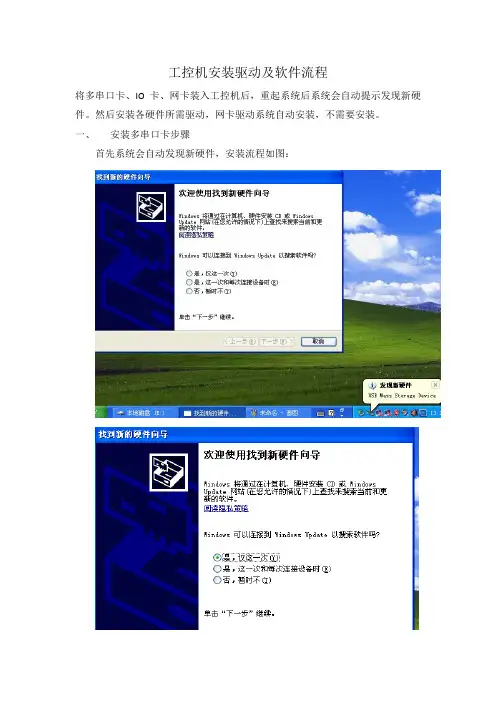
工控机安装驱动及软件流程将多串口卡、IO卡、网卡装入工控机后,重起系统后系统会自动提示发现新硬件。
然后安装各硬件所需驱动,网卡驱动系统自动安装,不需要安装。
一、安装多串口卡步骤首先系统会自动发现新硬件,安装流程如图:这里选择驱动位置。
Moxa-〉x86这样MOXA CP-104U多串口卡驱动安装完成。
在驱动安装完成后,需要识别串口。
如图:到这里,多串口全部安装完成。
二、安装pci1761 IO卡步骤在安装完硬件后,系统启动时也会自动识别到未安装驱动的1761卡。
也会出来如图所示界面:这里直接取消就可以了。
直接安装IO卡自带软件。
安装步骤如图:首先安装PCI1761和DevMgr这两个软件,安装顺序没有关系。
PCI176安装流程这里一直下一步就安装完成了。
DevMgr的安装流程,一直下一步直到最后。
到这里就完成了。
安装完PCI1761和DevMgr这两个软件,就可以安装研华数据采集控件和activeDAQ这两个软件了。
如图所示:activeDAQ安装流程。
一直下一步直到最后,如图所示:安装完成。
研华数据采集控件安装演示:安装完成。
三、安装mscommxp插件四、安装sql2000和sql2000 sp4补丁安装sql2000安装sql2000 sp4补丁安装完成。
五、恢复数据库1、到程序-〉sql server ->企业管理器2、点开数据库3、在主窗体右击鼠标创建数据库4、选中新建的数据库点确定后等待还原完成。
六、备份数据库1、选中要备份的数据库2、点击备份数据库,选择备份数据库位置3、点击确定后等待备份完成。
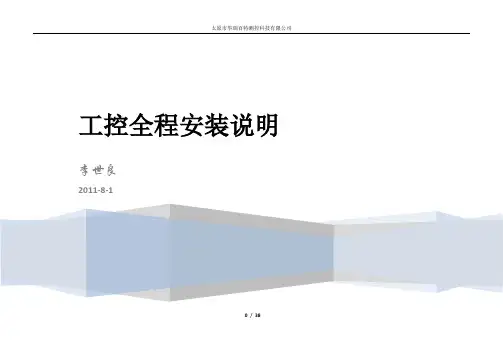
工控全程安装说明李世良2011-8-10 / 39工控机全程安装说明一,系统安装:1,先查看工控机的第一启动项是否是从光驱启动(查看方法:光驱中插入系统光盘,重启计算机,出现Start boot form CD……时就是从光驱启动),如果不是,先设置成从光盘启动。
设置步骤见附1。
2,用GHOST 进行系统安装,安装步骤见附2。
进入GHOST有两种方法:(1):从光盘进入(2):用GHOST硬盘版。
3,如果硬盘出现问题,需要重新分区的话,请看附件3。
4,用光盘WinPE启动系统,用GHOST32进行系统的备份与还原。
步骤见附2。
二,改计算机名称为PDJC 。
更改过程见附件4。
三,安装解压文件winrar 。
四,安装OFFICE 2003。
安装过程见附件5。
五,安装数据库SQL 2000个人版并进行数据库恢复。
安装过程见附件6。
六,安装串口配置程序(CPU板写地址使用)。
七,安装.NET3.5 。
八,安装瑞星杀毒软件。
九,安装钢丝绳系统。
将对应的GSSJC (32路或48路) 文件夹复制到D盘的根目录下,并测试数据库的连接是否正确。
十,做系统备份。
用GHOST做完整的系统备份。
备份过程见附件2。
1 / 39附件1:计算机设置从光驱启动1.启动计算机,并按住DEL键不放,直到出现BIOS设置窗口(通常为蓝色背景,黄色英文字)。
2.选择并进入第二项,“BIOS SETUP”(BIOS设置)。
在里面找到包含BOOT文字的项或组,并找到依次排列的“FIRST”“SECEND”“THIRD”三项,分别代表“第一项启动”“第二项启动”和“第三项启动”。
这里我们按顺序依次设置为“光驱”“软驱”“硬盘”即可。
(如在这一页没有见到这三项E文,通常BOOT右边的选项菜单为“SETUP”,这时按回车进入即可看到了)应该选择“FIRST”敲回车键,在出来的子菜单选择CD-ROM。
再按回车键3.选择好启动方式后,按F10键,出现E文对话框,按“Y”键(可省略),并回车,计算机自动重启,证明更改的设置生效了。
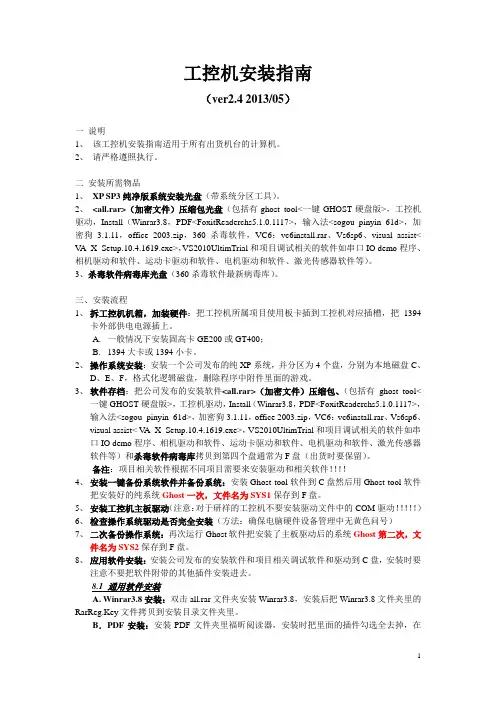
工控机安装指南(ver2.4 2013/05)一说明1、该工控机安装指南适用于所有出货机台的计算机。
2、请严格遵照执行。
二安装所需物品1、XP SP3纯净版系统安装光盘(带系统分区工具)。
2、<all.rar>(加密文件)压缩包光盘(包括有ghost tool<一键GHOST硬盘版>,工控机驱动,Install(Winrar3.8,PDF<FoxitReaderchs5.1.0.1117>,输入法<sogou_pinyin_61d>,加密狗 3.1.11,office 2003.zip,360杀毒软件,VC6:vc6install.rar、Vs6sp6、visual assist< V A_X_Setup.10.4.1619.exe>,VS2010UltimTrial和项目调试相关的软件如串口IO demo程序、相机驱动和软件、运动卡驱动和软件、电机驱动和软件、激光传感器软件等)。
3、杀毒软件病毒库光盘(360杀毒软件最新病毒库)。
三、安装流程1、拆工控机机箱,加装硬件:把工控机所属项目使用板卡插到工控机对应插槽,把1394卡外部供电电源插上。
A.一般情况下安装固高卡GE200或GT400;B.1394大卡或1394小卡。
2、操作系统安装:安装一个公司发布的纯XP系统,并分区为4个盘,分别为本地磁盘C、D、E、F,格式化逻辑磁盘,删除程序中附件里面的游戏。
3、软件存档:把公司发布的安装软件<all.rar>(加密文件)压缩包、(包括有ghost tool<一键GHOST硬盘版>,工控机驱动,Install(Winrar3.8,PDF<FoxitReaderchs5.1.0.1117>,输入法<sogou_pinyin_61d>,加密狗3.1.11,office 2003.zip,VC6:vc6install.rar、Vs6sp6、visual assist< V A_X_Setup.10.4.1619.exe>,VS2010UltimTrial和项目调试相关的软件如串口IO demo程序、相机驱动和软件、运动卡驱动和软件、电机驱动和软件、激光传感器软件等)和杀毒软件病毒库拷贝到第四个盘通常为F盘(出货时要保留)。

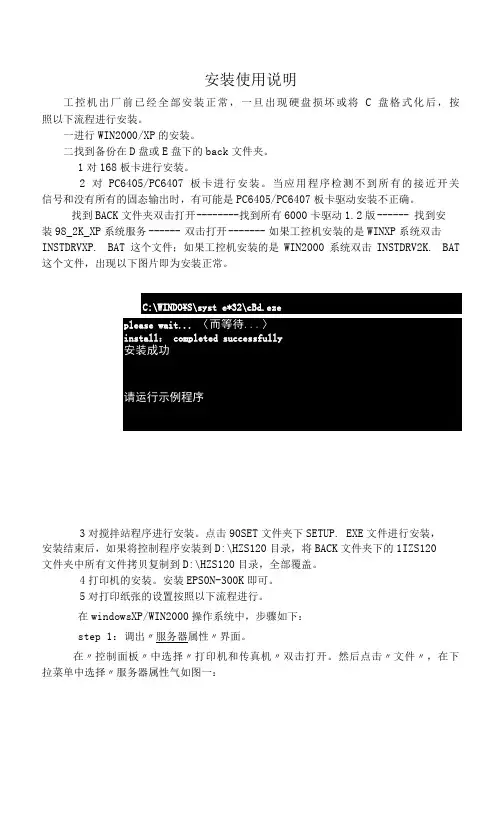
安装使用说明工控机出厂前已经全部安装正常,一旦出现硬盘损坏或将C盘格式化后,按照以下流程进行安装。
一进行WIN2000/XP的安装。
二找到备份在D盘或E盘下的back文件夹。
1对168板卡进行安装。
2对PC6405/PC6407板卡进行安装。
当应用程序检测不到所有的接近开关信号和没有所有的固态输出时,有可能是PC6405/PC6407板卡驱动安装不正确。
找到BACK文件夹双击打开-------- 找到所有6000卡驱动1.2版------ 找到安装98_2K_XP系统服务------ 双击打开------- 如果工控机安装的是WINXP系统双击INSTDRVXP. BAT这个文件;如果工控机安装的是WIN2000系统双击INSTDRV2K. BAT 这个文件,出现以下图片即为安装正常。
3对搅拌站程序进行安装。
点击90SET文件夹下SETUP. EXE文件进行安装,安装结束后,如果将控制程序安装到D:\HZS120目录,将BACK文件夹下的1IZS120文件夹中所有文件拷贝复制到D:\HZS120目录,全部覆盖。
4打印机的安装。
安装EPS0N-300K即可。
5对打印纸张的设置按照以下流程进行。
在windowsXP/WIN2000操作系统中,步骤如下:step 1:调出〃服务器属性〃界面。
在〃控制面板〃中选择〃打印机和传真机〃双击打开。
然后点击〃文件〃,在下拉菜单中选择〃服务器属性气如图一:图一:打开"服务器属性〃step 2 :创建,并且保存自定义的纸张。
在〃服务器属性〃中,勾选〃创建新格式〃。
然后在〃表格名〃中为自己新定义的纸张起一个名字,比如:创建新格式。
在〃宽度〃,〃高度〃中分别键入15,和20。
〃打印机区域边距〃可根据需要自行制定。
最后点击〃保存〃。
一个名叫〃创建新格式〃的格式就产生了。
我公司一般创建A4/2的新格式,即找到A4的设置,将宽度不变,将高度减半。
如图二。
图二:创建新格式step 3 :在打印机属性中选用这款新定义的纸张。
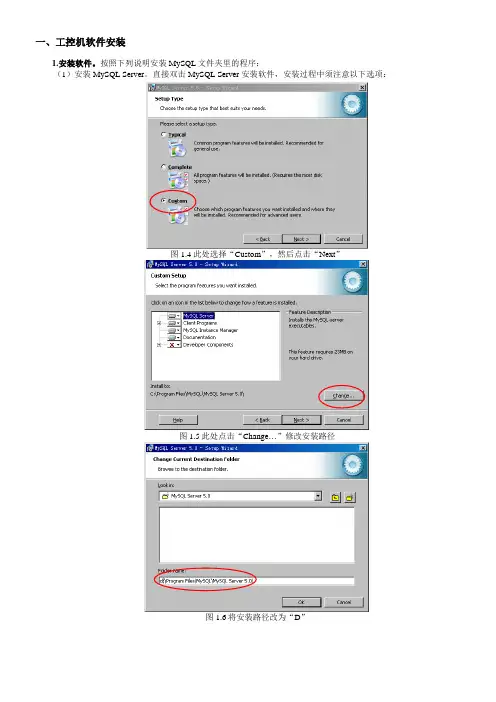
一、工控机软件安装1.安装软件。
按照下列说明安装MySQL文件夹里的程序:(1)安装MySQL Server。
直接双击MySQL Server 安装软件,安装过程中须注意以下选项:图1.4 此处选择“Custom”,然后点击“Next”图1.5此处点击“Change…”修改安装路径图1.6将安装路径改为“D”图1.7确认安装路径为D盘图1.8此处选项须选择Skip Sign-Up.图1.9此处须选择Server Machine.图1.10此处两个方框中都须输入“fpi”其他步骤都选择 Next 或者下一步直到此MySQL Server 安装完成。
注意:如果数据库损坏或某种原因需重新安装数据库,请按以下步骤:(1)打开控制面板-〉添加删除程序,删除MySQL5.0。
(2)进入D盘Program file里MySQL5.0安装目录下,删除整个MySQL5.0文件夹。
(3)重新安装MySQL5.0程序。
(2)安装My SQL客户端软件 MySQL-Front_Setup.双击MySQL-Front_Setup安装文件,安装过程中须注意以下修改:图1.11此处注意将安装路径改为“D”其他对话框选择Next 或者下一步直到软件安装完毕时会弹出对话框进行下列设置:如下图所示:在对话框连接选项页的服务器后的方框内输入:localhost---图1.12 在对话框注册选项页的用户后的方框内输入:root---图1.13在对话框注册选项页的密码后的方框内输入:fpi---图1.13并选择保存口令复选框,然后点击确定---图1.13,这样MySQL客户端软件就安装成功。
图1.12此处输入“localhost”图1.13此处输入用户“root”和密码“fpi”(3)安装mysql-connector-odbc-5.0.0-alpha-win32,安装过程中一直选择 Next 或者下一步即可安装成功。
(4)安装mysql-connector-odbc-3.51.12-win32,安装过程中一直选择 Next 或者下一步即可安装成功。
工控机内部参数更改流程登陆板子:telnet IP设置IP:ifconfig eth0 192.168.1.100Route add default gw 192.168.1.1一、修改ip地址,Jffs2文件夹下networkchange.confvi networkchange.conf然后按下键盘“i”,进入修改模式,进行修改。
修改完毕后,按下“ESC”,然后输入“:Wq”(表示保存二、修改终端号,网点号。
jffs2文件夹下flash盘中machineconfig.confvi /jffs2/flash/machineconfig.conf修改是先cd jffs2cd flashvi machineconfig.conf按‘I’键修改修改好后,按ESC键,再‘:’,最后WQ保存没有修改好,已经按ESC键,则再‘:’,最后Q!重新修改。
Cd flashCat machineconfig.conf看蹲位、服务器IP、arrangei=10.255.254.19调度中心IP等等信息。
如有误差:vi machineconfig.conf按‘I’键修改修改好后,按ESC键,再‘:’,最后WQ保存修改有误,已经按ESC键,再‘:’,最后Q!重新修改。
备注:在修改参数之前先把进程杀掉:killCd jffs2 cd flash cd faildir 然后ls 列出看那个文件值大?然后rm删掉那个常用命令:cd 是进入文件夹cd .. 是返回上层目录ps –a (列出进程)kill 是杀掉进程chmod –R 777 jffs2设置最大权限cd jffs2 ./main &(重新运行程序)reboot –f(重启工控机)cat (查看数据)ls (列出文件)修改改时间:date 月日时间年份HwclockHwclock -w进入工控机用超级终端设57600和硬件(无)telnet 里面设置PS显示所有进程。
工控机安装系统
工控机的设置顺序:1、安装STEP 7 2、安装SQL2000 3、设置消息队列4、安装WINCC 具体的安装如下:
1、安装STEP 7
插入STEP 7安装光盘,然后按照顺序进行安装,安装完成后对STEP 7进行设置。
设置顺序:Options——Set PG/PC Interface;会弹出Set PG/PC Interface的设置窗口,然后选择TCP/IP(AUTO)—>***** 。
(*****为工控机的网卡)
2、安装SQL2000
插入SQL2000安装光盘,然后按照顺序进行安装即可。
3、设置消息队列
设置顺序:控制面板—〉添加或删除程序—〉添加或删除Windows组件;弹出Windows组件向导,然后选中消息队列,点击下一步直到完成即可。
4、安装WINCC
在安装完前面的3个条件后才能安装WinCC。
安装完WinCC 后,需要对其进行设置才可以正常使用,设置如下:
右键点击桌面上的“我的电脑”选择属性;选择“计算机名”
窗口中有个“完整的计算机名称”后面的字母就是计算机名;
打开WinCC监控画面,在左边选择计算机,如下图:
在右边的窗口中双击上图中画圈的地方,弹出计算机属性窗口,在计算机名称后面的输入框内输入上面的计算机名称;
点击确定,重新启动WinCC监控画面;然后按照下图,选择系统参数—〉单元—〉逻辑设备名称,然后在选项中选择和STEP 7设置的参数相同的内容。
李琳
2007-9-28。
工控机设置及相关软件安装1、工控机上分C、D、E三个区。
2、c盘应有ProgramFiles,WinNT,temp 三个目录及一些根目录下的文件。
3、d盘应有i386,ntsp6,NT4目录。
4、其他盘应为空盘。
5、在C盘上建立SAVR2000目录把运行软件安装盘拷入此目录下运行setup.exe进入安装。
6、将SAVR2000最新版本拷贝至相应的安装目录下,并在桌面建立快捷方式。
7、编辑AUTOEXEC.BAT文件:set path = c:\dsp cl;c:\winnt\system32\;set c_dir = c:\dspcl;set c_scr = c:\dspcl;set c_option =_ic:\dspcl;8、在C盘上建立DSPCL目录把arj.exe,Dsp.arj拷入此目录下,在DOS环境下执行CD\DSPCL arj e Dsp.arj进行解压。
9、在C盘上建立DSP目录把相应的火电(水电)调试程序拷入此目录下。
在DOS环境下执行CD\DSP\2000H(2000S,2000Z)DSPCL romlnk HD(SD) romhex HD(SD)。
注:其中H代表火电,S代表水电。
10、在winNT中,进入开始\设置\任务栏和开始菜单,选择开始菜单程序\添加\。
单击“浏览”,在c: \program files\SAVR2000目录中找到Nsavr.exe文件,打开然后点击“下一步”,把它加入到“启动”中,点击“完成”。
11、在winNT下,点击\开始\运行,键入regedit。
运行注册表编器,进入Hkey_Local_Machine \ Software \Microsoft WindowNT \Current Version\Winlogon②选择“编辑”菜单中的“添加数值”,在“数值名称”文本框中输入“AutoAdminLogon”,选择数据类型为REG-SZ;③双击刚添加的数值名称,将其值设为1;④双击“DefaultDominName”数值名称,在“字符串”文本框中输入要登录的域名,如:Domain;⑤双击“DefaultUserName”数值名称,在“字符串”文本框中输入要登录到此域的用户为Administrator;⑥选择“编辑”菜单中的“添加数值”,在“数值名称”文本框中输入“DefaultPassword”,选择数据类型为REG-SZ;⑦双击刚添加的数值名称,将其值设为“nari”。
工控机挂件使用说明工控机挂件使用说明一、概述工控机挂件是一种用于工控机安装固定的配件,具有简单、方便、牢固的特点。
本文将详细介绍工控机挂件的使用方法和注意事项。
二、安装步骤1. 准备工作在安装工控机挂件之前,确保工控机是关机状态,断开所有电源连接。
同时,要在安装之前确认挂件的型号与工控机的螺孔对口,以确保安装的顺利进行。
2. 固定底座将底座与工控机的背板对齐,并使用螺丝将其固定在背板上。
注意螺丝的紧固力度,不要过紧或过松。
3. 调整角度根据实际需求,调整工控机挂件的角度。
工控机挂件通常具有多个角度可以调节,可根据用户的需求选择最适合的角度。
4. 安装工控机将工控机与底座的螺孔对齐,再次确保螺丝的紧固力度适中。
留意螺丝的选择,不同的工控机挂件可能需要使用不同规格的螺丝。
5. 清理和调整安装完成后,清理无关螺丝和杂物,确保工控机挂件的整洁和牢固。
同时,再次调整角度,确认工控机的显示屏与用户的视线保持一致。
三、使用注意事项1. 功能检测在使用工控机之前,确保其各项功能正常。
包括但不限于显示屏、触摸屏、按键等功能都需要进行测试,以确保在使用过程中不会出现问题。
2. 温度适应工控机挂件通常会安装在特定环境下,例如工厂车间、机器运行区域等。
这些环境可能有较高的温度,因此要确保工控机对环境温度的适应性,防止因温度过高而损坏设备。
3. 防尘防水工控机通常需要长时间运行,面临尘埃和水汽的侵蚀。
安装工控机挂件时,要注意选择防尘防水性能良好的挂件,以保护工控机的内部设备免受灰尘和水分的影响。
4. 耐震性能在某些工业环境中,机器震动是常见的,这可能对工控机挂件的稳定性产生影响。
在进行安装时,要选择耐震性能强的挂件,以确保工控机在震动过程中不会脱落或掉落。
5. 定期维护工控机挂件在长时间使用后,可能会出现松动或磨损等情况。
因此,建议定期检查挂件的固定螺丝和连接件,如果发现松动或磨损,及时进行维护或更换。
四、安全注意事项1. 电源关闭在安装和拆卸工控机挂件时,务必先关闭工控机的电源,以防止电击或电源短路等事故的发生。
车道工控机安装配置指导书2016年4月7日目录1操作系统安装 (3)1.1硬盘分区 (3)1.2安装W INDOWS 2000P ROFESSIONAL操作系统及S ERVICE P ACK 4(SP4)修补程序 (3)1.3系统配置 (3)1.3.1设置登录密码 (3)1.3.2设置电源管理选项 (4)2主板驱动安装 (5)2.1使用可执行文件安装 (7)2.2使用系统设备管理器安装 (7)3板卡安装 (11)3.1输入输出卡(I/O卡)安装与调试 (11)3.1.1安装 (11)3.1.2测试 (17)3.2多串口卡(M ULTIPLE S ERIAL P ORT)安装与调试 (18)3.2.1安装 (18)3.2.2测试 (18)3.3视频采集卡安装 (22)3.3.1安装 (22)3.3.2测试 (22)4驱动备份 (23)5常见问题处理 (23)5.1多串口卡 (23)1操作系统安装1.1硬盘分区普遍的硬盘分区方式是建立三个分区:系统分区(C),应用分区(D),备份分区(E)。
其中,系统分区(C盘)应满足安装操作系统和常用软件的控件要求,建议大小在10G以上。
其次备份分区(E盘)用来备份系统镜像、驱动程序及常用软件,大小为10G。
最后使用剩余空间建立应用分区(D盘),用于安装应用软件。
在安装操作系统时,会提示进行硬盘分区,用户按照操作提示进行分区即可。
1.2安装Windows 2000 Professional操作系统及 Service Pack 4(SP4) 修补程序1.3系统配置1.3.1设置登录密码在操作系统安装后,需要使用系统管理员(Administrator)用户登录,并且打开开机自动登录功能。
步骤如下:系统自动登录配置。
在“控制面板”下找到“用户和密码”,将“要使用本机,用户必须输入用户名和密码”取消。
点击“确定”,在之后出现的对话框中输入系统“Administrator”的密码,默认为空。
车道工控机安装配置指导书2016年4月7日目录1操作系统安装 (3)1.1硬盘分区 (3)1.2安装W INDOWS 2000P ROFESSIONAL操作系统及S ERVICE P ACK 4(SP4)修补程序 (3)1.3系统配置 (3)1.3.1设置登录密码 (3)1.3.2设置电源管理选项 (4)2主板驱动安装 (5)2.1使用可执行文件安装 (7)2.2使用系统设备管理器安装 (7)3板卡安装 (11)3.1输入输出卡(I/O卡)安装与调试 (11)3.1.1安装 (11)3.1.2测试 (17)3.2多串口卡(M ULTIPLE S ERIAL P ORT)安装与调试 (18)3.2.1安装 (18)3.2.2测试 (18)3.3视频采集卡安装 (22)3.3.1安装 (22)3.3.2测试 (22)4驱动备份 (23)5常见问题处理 (23)5.1多串口卡 (23)1 操作系统安装1.1 硬盘分区普遍的硬盘分区方式是建立三个分区:系统分区(C),应用分区(D),备份分区(E)。
其中,系统分区(C盘)应满足安装操作系统和常用软件的控件要求,建议大小在10G以上。
其次备份分区(E盘)用来备份系统镜像、驱动程序及常用软件,大小为10G。
最后使用剩余空间建立应用分区(D盘),用于安装应用软件。
在安装操作系统时,会提示进行硬盘分区,用户按照操作提示进行分区即可。
1.2 安装Windows 2000 Professional操作系统及Service Pack4 (SP4) 修补程序1.3 系统配置1.3.1 设置登录密码在操作系统安装后,需要使用系统管理员(Administrator)用户登录,并且打开开机自动登录功能。
步骤如下:系统自动登录配置。
在“控制面板”下找到“用户和密码”,将“要使用本机,用户必须输入用户名和密码”取消。
点击“确定”,在之后出现的对话框中输入系统“Administrator”的密码,默认为空。
1.3.2 设置电源管理选项修改电源配置,禁用关闭显示器。
在“控制面板”下找到“电源选项”,将“关闭显示器”选为“从不”。
点击“确定”按钮。
2 主板驱动安装安装主板驱动程序是为了让操作系统更稳定地配合硬件工作。
安装时使用主板厂家提供的驱动光盘。
已研华为例,它的驱动光盘提供了自动运行方式,用户可以将光盘直接插入光驱,逐个点击对应设备按钮来安装驱动。
选择PCA-6006。
逐个点击“Install”按钮安装驱动。
注意区分操作系统。
或者,手工在驱动光盘中查找目录来安装。
驱动光盘目录及安装方式如下:说明存放PCA-6181主板各部件驱动的完整目录,用户需要按照文档内的路径进行安装。
\PCA-6181\readme.txt系统优化程序,使用Setup.exe安装。
\DRV_IDE\ICH4\网卡驱动程序,如使用板载网卡,需使用设备管理器手工安装此驱动。
\DRV_LAN\INTEL\硬件检测程序,需按照\PCA-6181\readme.txt中所列的子目录,使用Setup.exe安装。
\DRV_OBS\显卡驱动程序,需按照\PCA-6181\readme.txt中所列的子目录,并且根据不同操作系统选择,例如Windows2000使用win2k_xpm111.exe安装。
\DRV_VGA\主板芯片驱动程序,需按照\PCA-6181\readme.txt中所列的子目录,使用infinst_enu.exe 安装。
\DRV_INF\PCI 至ISA 桥接驱动程序,需使用设备管理器对未知的系统设备手工安装此驱动。
\DRV_P2I\ITE\AC97 声卡驱动程序,使用Setup.exe安装。
\DRV_AC97\AllUSB2.0 驱动,需使用设备管理器对USB设备手工安装此驱动,注意不同目录对应不同操作系统,使用自动搜索可能会选错目录,需要手工指定目录安装。
\DRV_USB\2.1 使用可执行文件安装这种安装方法较简单,只需执行指定的可执行文件,按照提示完成安装即可。
2.2 使用系统设备管理器安装由于部分设备的驱动程序不是可执行文件形式,而是以“inf”为扩展名称的文本文件。
此时需要手工在系统设备管理器中,对指定设备安装驱动。
具体方法如下:使用控制面板打开“系统”,选择“硬件”,然后选择“设备管理器”。
或者使用鼠标右键点击“我的电脑”,选择“管理”,最后选择“设备管理器”。
使用第一种方法得到的界面如下:找到图表上有惊叹号的项目,使用鼠标右键点击,选择“属性”。
选择“重新安装驱动程序”或者“更新驱动程序”。
在开机后,系统对未知设备会提示“找到新硬件”对话框,于此对话框类似。
选择“下一步”。
选择“搜索适用于我的设备的驱动程序(推荐)”,点击“下一步”。
如果设备提供了驱动光盘,则选择“CD-ROM驱动器”。
如果是在其他位置,则选择“指定一个位置”。
点击“下一步”。
如果选择了“指定一个位置”项,则会提示指定驱动文件位置,使用“浏览”按钮选择驱动文件,点击“确定”按钮。
否则跳过此项。
进入下面的搜索界面。
如果安装程序找到对应的驱动程序,则提示用户搜索到的设备型号。
点击“下一步”完成安装。
如果在搜索过程中,安装程序找到多个驱动程序,则用户需要选择“安装其中一个驱动程序”选项,并在之后的对话框中选择最匹配的驱动来完成安装。
3 板卡安装3.1 输入输出卡(I/O卡)安装与调试3.1.1 安装以研华科技(Advantech)的PCL系列I/O板卡为例:PCL-730 PCL-7251. 安装板卡驱动程序在厂家网站中下载PCL系列板卡驱动程序AllDriver.exe。
运行这个可执行文件来安装。
点击“Next”按钮。
选择“Typical”,点击“Next”按钮。
点击“Next”按钮。
等待安装完成。
程序自动退出。
此时板卡的驱动程序已经安装完成,但是仍不能使用,需要进行下一步骤进行配置。
2. 安装设备管理程序在厂家网站中下载DevMgr.exe程序。
运行这个可执行文件进行安装。
点击“Next”按钮。
点击“Yes”按钮。
点击“Next”按钮。
点击“Next”按钮。
点击“Next”按钮。
等待安装完成。
程序自动退出。
此时管理程序安装完毕。
3. 添加设备在开始菜单中找到Advantech Device Manager菜单项,位置如下:开始-程序- Advantech Automation- Device Manager-Advantech Device Manager ,点击运行。
首先在(Supported Devices)栏中选择已经安装的I/O板卡型号,然后点击右侧的“Add”按钮。
PCL-725 PCL-730在出现的对话框中,提示输入板卡的16进制基地址数值(Base Address),PCL-730板卡另外提示输入板卡的中断优先级(Interrupt Channel)数值。
此时需要注意:板卡的基地址是在板卡上的跳线进行设置的,需要检查板卡的地址跳线设置后,再将跳线反应的地址数值填入此地的对话框中。
同样PCL-730还需检查中断优先级的相应跳线,再将中断优先级数值填入对话框中。
跳线的说明如下:PCL-725PCL-730地址换算方法以配置程序默认的基地址为例:○=Off ●=OnPCL-725:2a8H的开关位置为(1-8)○●○●○●○●PCL-730:2a0H的开关位置为(1-8)○●○●○●●●PCL-730的中断优先级设置如下:默认为禁用中断。
跳线位置在“X”处。
配置程序提供的数值为“2”,此处将跳线移到2号位置以适应程序配置。
将开关及跳线数值填入对话框中后,点击“OK”按钮,我们就可以看到(InstalledDevices)栏中已经加入了之前选择的设备项。
板卡只有在管理程序中添加后,才能正常使用。
3.1.2 测试在使用设备管理程序添加了板卡后,如果板卡连接输入输出设备,那么就可以进行测试了。
具体方法如下:在(Installed Devices)栏中选择添加的设备,点击右侧的“Test”按钮进行测试。
在对话框中选择“Digital Input”项。
分别对I/O卡不同输入通道加入输入信号,程序界面上对应通道号码的指示灯就会有相应的反映。
红灯为有信号,绿灯为无信号。
继续选择“Digital Output”项,将不同号码对应的按钮按下,就会给与号码对应的通道输出信号。
3.2 多串口卡(Multiple Serial Port)安装与调试3.2.1 安装多串口卡的安装可以按照2.2节中介绍的使用系统设备管理器进行安装的方法进行。
问题及处理方法见5.1节。
3.2.2 测试使用AccessPort程序进行串口测试。
用户可以方位下列网站下载:/cn/index.html或者搜索Tools\AccessPort\AccessPort.exe。
程序运行界面如下:程序界面大体分为两个部分:上半部分为接收窗口,显示接收的数据;下板部分为发送窗口,可以输入需要发送的数据。
中间分隔栏中显示了“发送数据”按钮,我们在发送窗口中写入内容后,可以点击此按钮发送数据。
在整个窗口的右下角显示了正在使用的串口编号及参数,用户需要注意。
我们打开一个AccessPort程序,使用工具菜单下的“配置参数”功能对其使用的端口进行设置。
在配置参数串口中填入发送需要的串口编号,其余配置不用更改。
点击“确定”按钮。
之后,我们再次运行一个AccessPort程序,与之前的程序进行数据交互,使用相同方法设置它使用的串口。
将发送与接收串口使用DB9数据线相连,注意两端同时使用母头,并且2,3两针脚连线交叉,即一端的2脚连至另一端的3脚,另一端2脚也连至这一端3脚。
这样就能从一端发送数据,而在另一端接收数据了。
两个程序交互数据的界面如下所示:使用COM1和COM3进行数据交互使用同样的方法测试所有多串口卡提供的端口。
3.3 视频采集卡安装3.3.1 安装视频采集卡的安装可以按照2.1节中介绍的使用厂家的可执行程序安装的方法进行。
以大恒CG300卡片的安装为例。
直接使用安装光盘,自动运行安装界面。
使用默认选项进行安装即可。
如果自动安装后,在系统设备管理器中的视频采集设备仍出现黄色惊叹号标志,则需要按照2.2节中介绍的手动安装方法,自动搜索光盘中的驱动程序来安装。
大恒图像卡软件光盘,按图像卡的型号划分目录,在DH-CG300的目录中,按操作系统划分驱动程序安装目录:\DH-CG300、\DH-CG300\Win2000_XP等。
具体安装步骤可以查阅《DH-CG300使用说明书》。
完整安装后的设备管理器应如下图所示。
3.3.2 测试测试程序是在使用光盘自动运行安装后,默认安装的。
开始菜单内的程序位置如下:开始-程序-Daheng Imavision CGCard-One Card Performance如果未找到测试程序,则需要在安装光盘中找到DH-CGCard\Performance\Setup目录,运行其下的Setup.exe程序来安装测试程序。